Твердотільні накопичувачі стають поширеними, але для більшості споживачів ціна SSD змушує їх використовувати один з меншою ємністю. Це також означає, що вони використовують його з внутрішнім жорстким диском або зовнішнім диском. Зовнішні накопичувачі можна використовувати для зберігання документів, фільмів, зображень тощо. ОС встановлюється на SSD, щоб він працював краще. У Windows 10 ви можете встановити настільні програми на будь-який диск. З додатками UWP у вас ніколи не буде такої можливості. Однак ви можете перемістити програму UWP після її встановлення, що є ключовим, якщо ви хочете встановити програму UWP на зовнішній диск.
UWP на зовнішньому диску
Підключіть зовнішній диск до ПК/ноутбука з Windows 10. Переконайтеся, що його виявлено та відображається в Провіднику файлів. На накопичувачі має бути достатньо місця для розміщення програми, а також трохи вільного місця, щоб бути в безпеці.
Відкрийте програму «Налаштування» в Windows 10 і перейдіть до групи налаштувань «Програми». Зачекайте, поки список програм не заповниться, а потім натисніть програму, яку потрібно перемістити. Додаток розгорнеться і відкриється кнопка переміщення. Натисніть його, а потім виберіть зовнішній диск зі спадного меню. Натисніть перемістити.
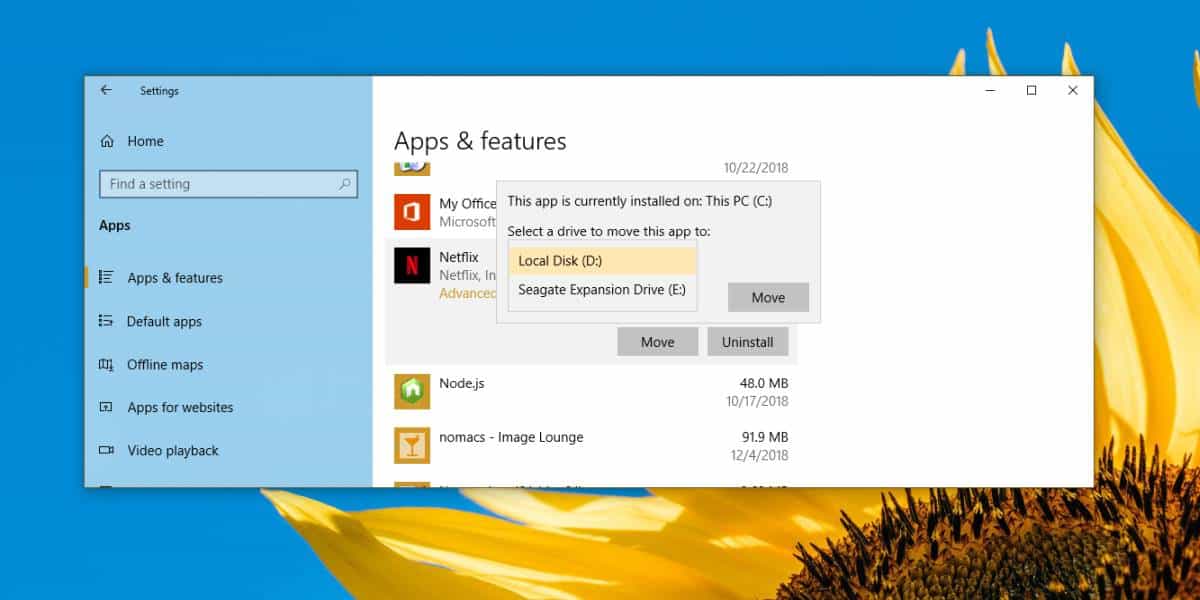
Після переміщення програми вона запускатиметься з вашого зовнішнього диска. Це матиме певні обмеження.
По-перше, ви не зможете вийняти зовнішній диск. Ви неодноразово бачитимете повідомлення про те, що диск/пристрій використовується, навіть якщо не відкрито жодної програми. Це тому, що ОС, тобто Windows 10, отримує доступ до програми. Не має значення, чи програма закрита. Вам потрібно буде вимкнути вашу систему, перш ніж ви зможете безпечно вийняти зовнішній диск.
Коли ви вилучите зовнішній диск, значок програми, до якого ви перемістили, відображатиметься сірим із знаком оклику. Це означає, що програму видалено або її встановлення пошкоджено. Його не можна запустити. Щоб усунути проблему в цьому конкретному випадку, вам доведеться знову підключити зовнішній диск. Після підключення накопичувача зачекайте кілька секунд, і плитка повернеться до нормального стану. Ви зможете використовувати його для відкриття програми.

Якщо ви коли-небудь захочете перемістити програму назад на свій диск Windows або інший внутрішній диск, ви можете зробити це, підключивши зовнішній диск і скориставшись тим же параметром переміщення в програмі «Налаштування».
Незважаючи на те, що ця функція безпечна у використанні, ви повинні бути обережними, працюючи з програмами, які зберігають конфіденційні дані. Створіть резервну копію даних, щоб вони не були втрачені під час від’єднання зовнішнього диска.

